pr剪辑视频步骤
现在自媒体的快速发展,他们已经成为使用pr视频剪辑软件的主要人群,pr不再只固化为专业的影视制作者才用的软件,对于刚接触pr软件的朋友,下边的课程大家会很感兴趣,分享的是pr剪辑视频步骤有哪些。
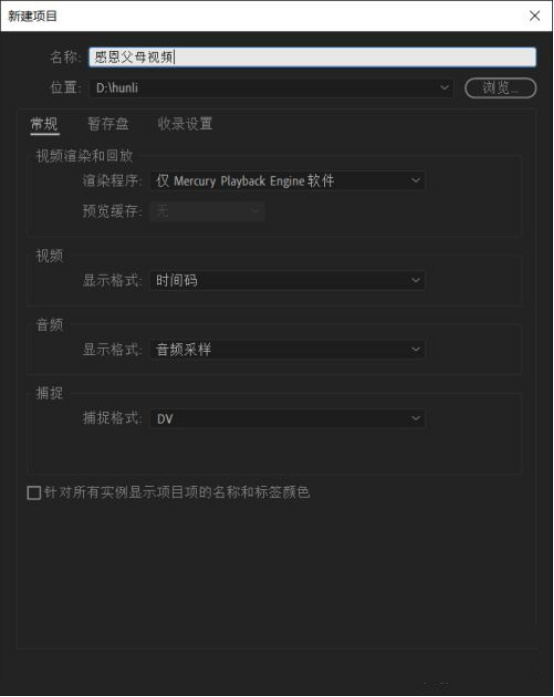
pr剪辑视频步骤有哪些
现在自媒体的快速发展,他们已经成为使用pr视频剪辑软件的主要人群,pr不再只固化为专业的影视制作者才用的软件,对于刚接触pr软件的朋友,下边的课程大家会很感兴趣,分享的是pr剪辑视频步骤有哪些。
1、首先点击打开premiere软件,新建一个项目。我们对项目进行命名。选择好项目存放位置等设置。点击确定。
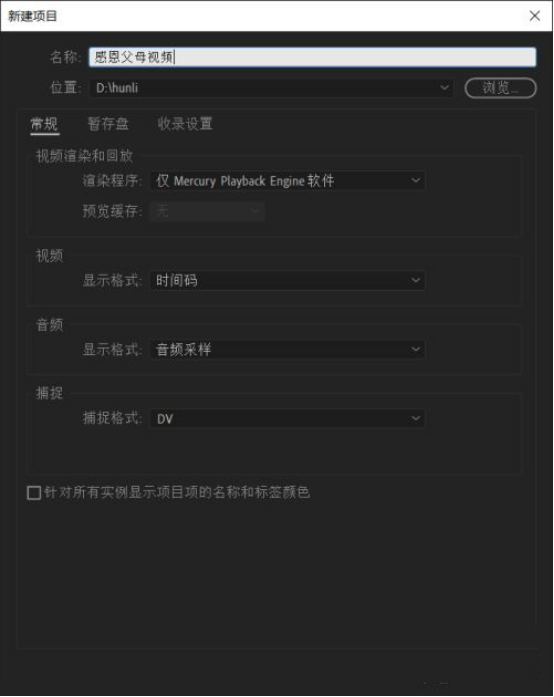
2、接下来我们看到左下方出现一个以项目名称命名的项目框,这个就是素材框,我们需要将全部需要导入的图片导入进去。
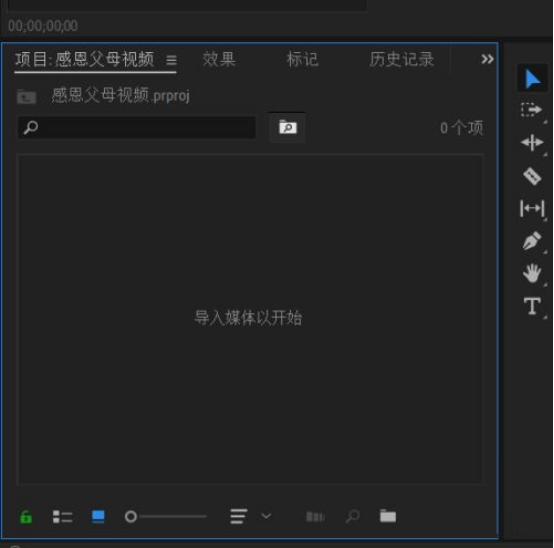
3、我们可以直接将文件夹导入进去,如果不是在同一文件夹中,建议在素材箱中也按照文件夹进行整理。
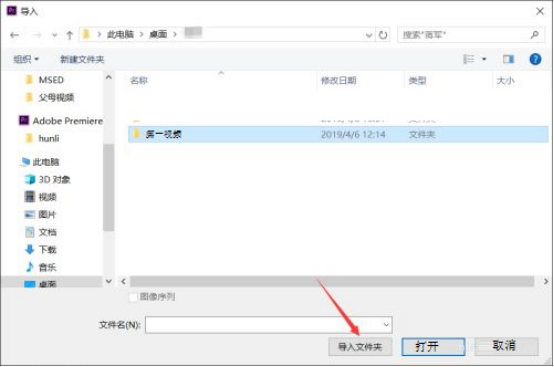
4、现在我们已经将全部素材都导入进去了,从左侧的素材箱中向右侧进行拖拽,就可以新建一个序列。
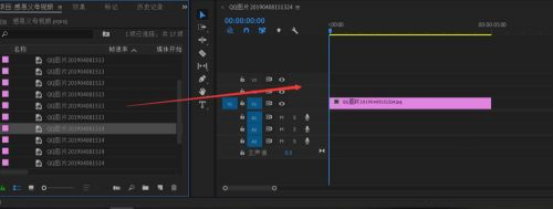
5、所有的编辑操作都可以在序列上进行操作,我们也可以对导入的素材添加一些特效。

6、当所有的编辑操作都做完了的时候,我们点击文件按钮,选择导出媒体。
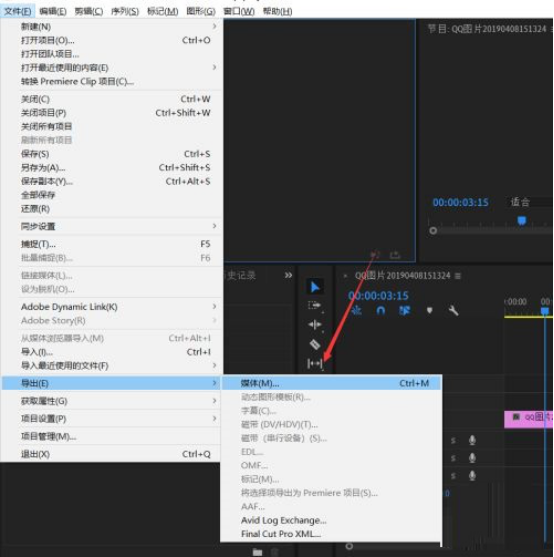
7、点击媒体之后,会弹出导出的面板,在面板中,我们可以进一步调整导出的参数,最后选择导出就可以了。
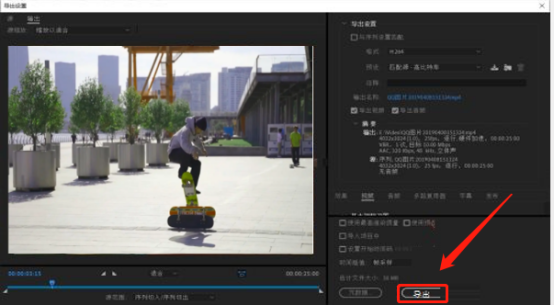
以上就是pr剪辑视频的操作步骤,pr软件操作简单,大家经常使用会很容易就可以编辑一些简单的视频,现大很多人都习惯用视频纪录更多有意义的场景,学习pr软件对工作和生活都会有帮助。
本篇文章使用以下硬件型号:联想小新Air15;系统版本:win10;软件版本:pr2019。
来学习pr剪辑视频步骤吧
Pr是Adobe的专业视频制作软件,特效多画质好但是操作比较复杂。下面小编就跟大家一起分享下pr剪辑视频步骤教程,有需要的小伙伴们快来阅读学习吧,希望对大家有所帮助。
1.首先打开pr点击新建项目。
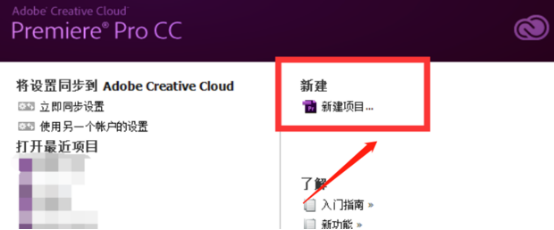
2.然后进行名称和保存路径的设置。
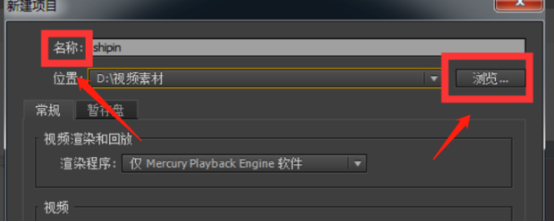
3.然后点击文件中的新建的序列选项。
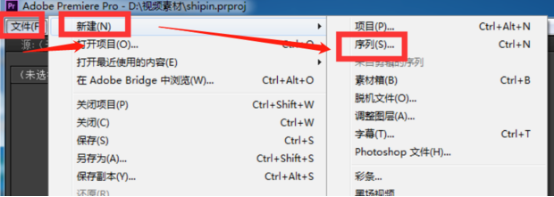
4.然后进行序列的相关设置。
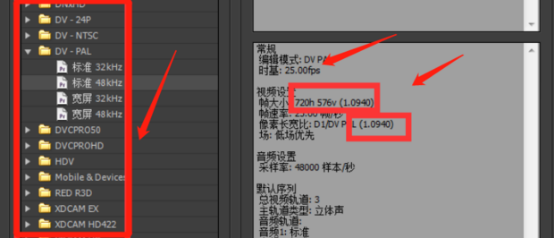
5.然后点击图示的文件夹图标进行导入视频素材。
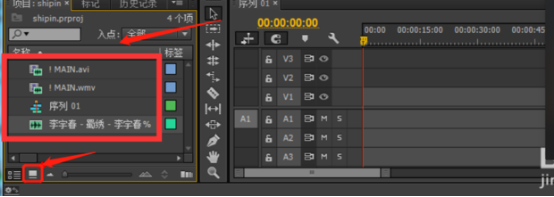
6.然后可以对时间轴进行相关的处理。
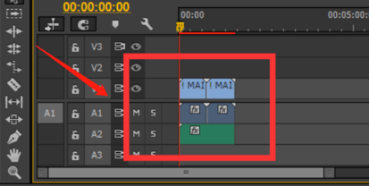
7.然后可以对视频进行添加特效效果。
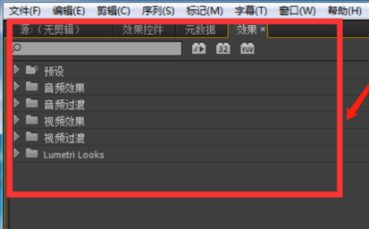
8.然后点击文件。
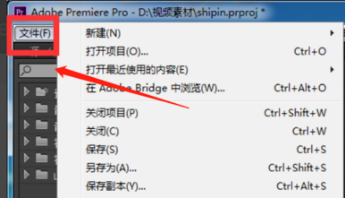
9.接着点击导出中的媒体。
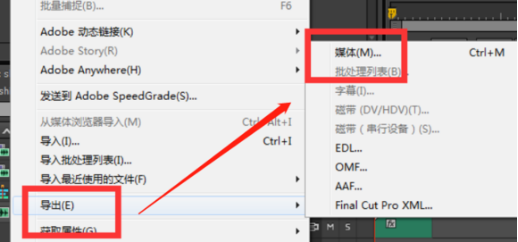
10.最后进行导出的相关设置就完成了。
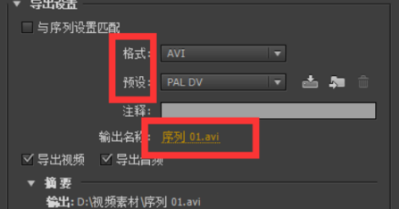
上面的10个小步骤,就是小编分享的pr剪辑视频步骤了,现在以简单明了的展示分享给各位小伙伴们了。有需要的小伙伴们,觉得小编分享的内容简单实用的话,就按照以上步骤进行操作练习吧。多多练习争取熟练掌握pr剪辑视频步骤这个小技巧,在需要剪辑视频时熟练运用。希望对小伙们有所帮助,能对小伙伴提供到帮助就是对小编最大的鼓励。
本篇文章使用以下硬件型号:联想小新Air15;系统版本:win10;软件版本:Pr CC 2015。

